Hur du ansluter till dold WiFi i Windows 10, här är två sätt!
Vet du vad det är? dold wifi ? Dold WiFi är ett avsiktligt nätverkdölj det faktiska SSID (WiFi-namnet) så att det inte visas när du söker efter tillgängliga nätverkslistor. Detta är avsett att öka nätverkssäkerheten från användare som inte får komma åt detta nätverk.
Dold WiFi visas fortfarande i nätverksmenyn som är tillgänglig via din enhet som Dolda nätverk, Om du ser namnet WiFi betyderDu måste ange SSID och nätverkslösenord manuellt så att du kan ansluta till dold WiFi. Om nätverket inte har ett lösenord behöver du bara känna till SSID.
Sedan hur du ansluter till doldaWiFi? Nåväl, vid det här tillfället kommer jag att förklara för dig att ansluta till dold WiFi via Windows 10. Låt oss därför titta på följande recension.
Hur du ansluter till dold WiFi på Windows 10
Jag kommer att förklara två metoder som du kan göra för att ansluta till dold WiFi, nämligen att använda en nätverksguide i Windows 10 och använda kontrollpanelen.
Metod 1: Använd nätverksguiden i Windows 10
Windows 10 gör det enkelt att sökalista över nätverk som är anslutna till oss vid den tiden genom att visa alla namn (SSID WiFi). Men för att ansluta till ett doldt nätverk finns det fortfarande många som inte vet det ännu. Följande kommer att förklara stegen för den första metoden.
1. Innan du börjar ska du se till att din WiFi-adapter fungerar korrekt.
2. Klicka på WiFi-ikonen som finns i följande aktivitetsfält.

3. Välj "Hidden Network", där det här alternativet kommer att visas när du befinner dig i nätverkets täckningsområde. Klicka sedan på Anslut.

4. Ange nätverkets SSID (WiFi-namn) och klicka på nästa att fortsätta.

5. Ange lösenordet från nätverket när du är klickad nästa.

6. Därefter uppmanas du att välja två alternativ, nämligen "Ja" för att dela nätverket med andra enheter. Eller välj "Nej" för motsatsen.
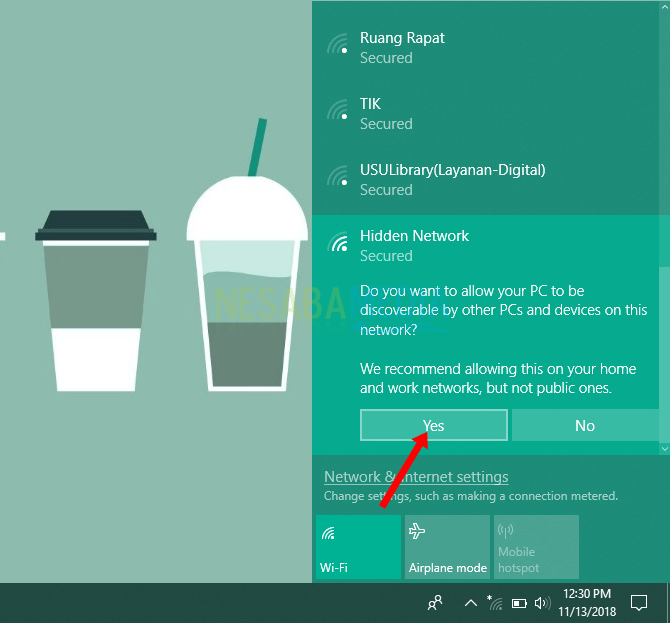
7. Windows 10 försöker ansluta enheten till nätverket. Om det lyckas visas WiFi-namnet som du har anslutit.

Metod 2: Använd kontrollpanelen och guiden "Ställ in en anslutning eller nätverk"
Om din första metod misslyckas finns det en metodandra som kan hjälpa dig att ansluta till dold WiFi. Men med den andra metoden måste du ta reda på detaljerad information från nätverket, med start från WiFi-namnet, lösenordet (i förekommande fall) och typen av nätverkssäkerhet.
1. Vänligen öppna Kontrollpanelen som finns på din enhet.
2. När fönstret på Kontrollpanelen visas väljer du menyn Nätverk och Internet.
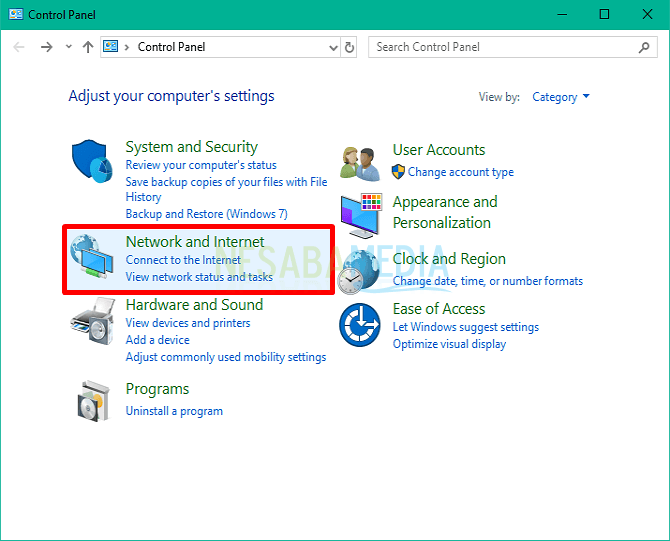
3. Välj sedan Nätverk och delningscenter.

4. Klicka sedan på "Ställ in en ny anslutning eller nätverk". Detta syftar till att skapa en ny nätverksanslutning.
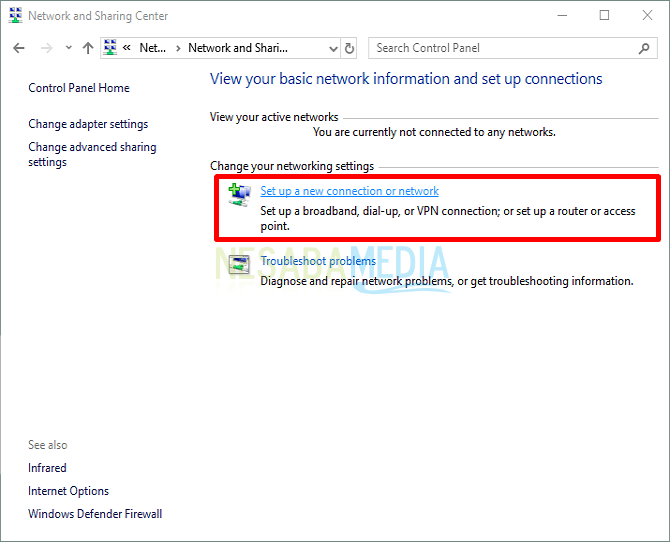
5. Ett nytt fönster visas, välj alternativet "Anslut manuellt till ett trådlöst nätverk" eftersom det lägger till ett WiFi-nät manuellt och klickar nästa.

6. Ange detaljerad information om det dolda nätverket, börja med WiFi-namnet, lösenordet och nätverkssäkerhetstypen och markera alternativet "Starta denna anslutning automatiskt" för att ansluta nätverket automatiskt efter inställningen. Klicka sedan på nästa.

7. Slutligen, om det har anslutit sig till dold WiFi, kommer följande fönster att visa "Framgångsrikt lagt till [WIFI NAME]".
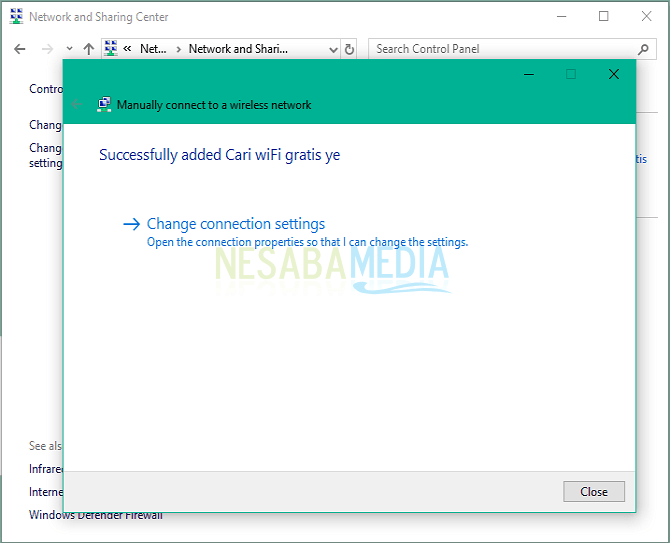
Det är två sätt du kan göra föransluten till ett doldt nätverk i Windows 10. Skillnaden mellan den första och den andra metoden ligger bara i informationen om vilken typ av nätverkssäkerhet som används. Den andra metoden ber dig bestämma vilken typ av säkerhet som WiFi-nätverket har.
Innan du börjar de två metoderna ovan bör du därför ta reda på detaljerad information från nätverket. Förhoppningsvis är ovanstående artikel användbar för dig och lycka till.








